Duplizieren von spuren, Verschieben von spuren, Löschen von spuren – Grass Valley EDIUS Pro v.7.4 Benutzerhandbuch
Seite 218
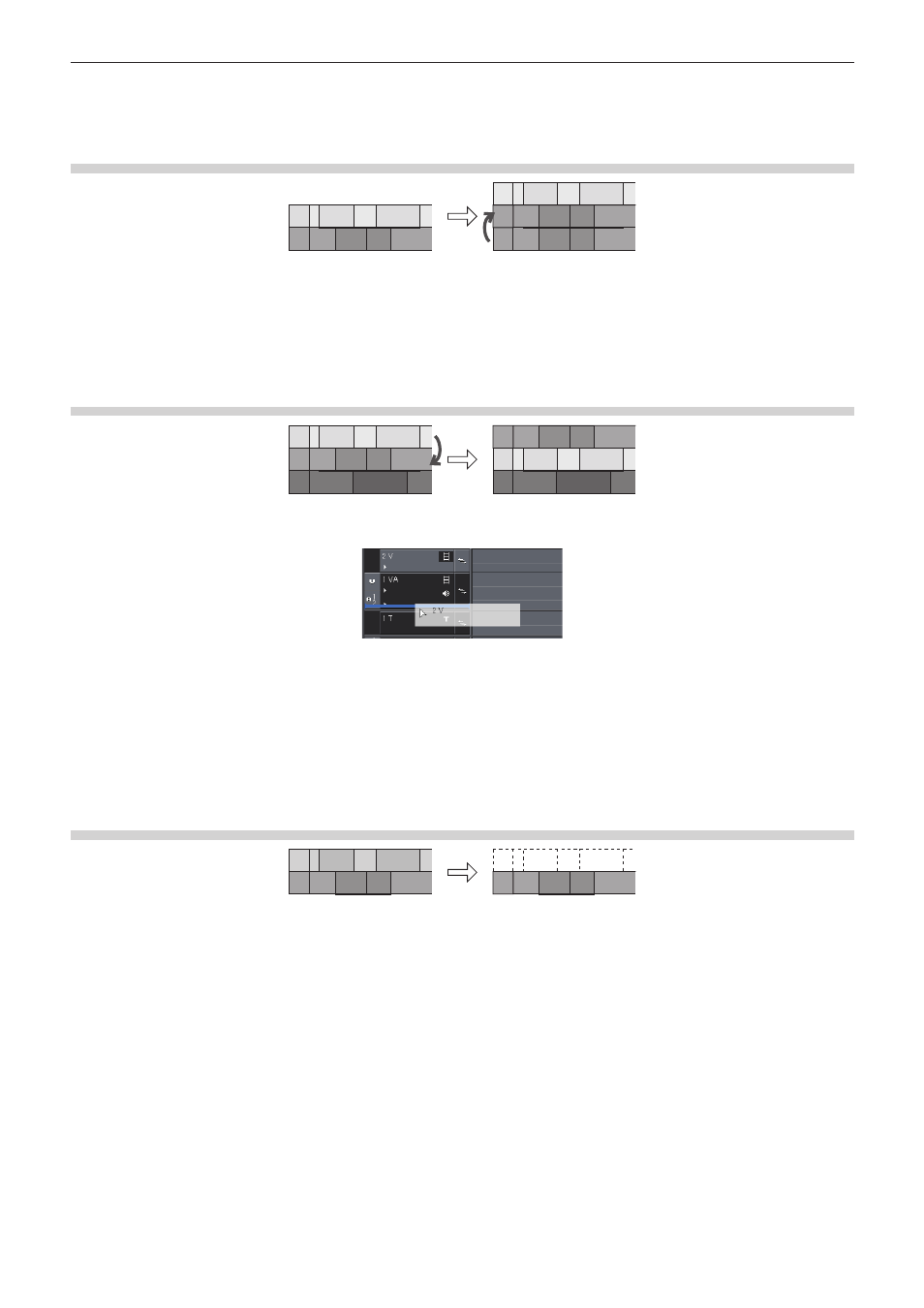
Kapitel 6 Bearbeiten von Timelines — Timeline-Einstellungen
218
1
Alternative
f
Klicken Sie mit der rechten Maustaste auf einen leeren Bereich der Spurkopfzeile und wählen Sie die hinzuzufügende Spur aus.
Duplizieren von Spuren
1)
Klicken Sie mit der rechten Maustaste auf das zu duplizierende Spurfenster und klicken Sie auf
[Duplizieren].
f
f
Die duplizierte Spur erscheint oberhalb der mit der rechten Maustaste angeklickten Spur.
Verschieben von Spuren
1)
Klicken Sie auf ein Spurfenster, ziehen Sie es und legen Sie es am Zielort des Verschiebens ab.
1
Alternative
f
Klicken Sie mit der rechten Maustaste auf das zu verschiebende Spurfenster und klicken Sie auf [Verschieben] → [Vorwärts] oder
[Rückwärts].
2
f
Die Spuren können nur zwischen den Spuren des gleichen Typs (Video-, Audio-, Titelspur) verschoben werden.
f
Mehrere Spuren können nicht ausgewählt und verschoben werden.
Löschen von Spuren
1)
Klicken Sie mit der rechten Maustaste auf das zu löschende Spurfenster und klicken Sie auf
[Löschen].
f
f
Die Spuren, auf denen sich zu diesem Zeitpunkt keine Clips befinden, werden gelöscht.
2)
Klicken Sie auf [OK].
2
f
Mehrere Spuren können ebenso in einem einzigen Vorgang gelöscht werden. Klicken Sie mit der rechten Maustaste auf die Spur und
klicken Sie auf [Löschen (Ausgewählte Spuren)].